适用于:Dynamics 365 Contact Center—嵌入、Dynamics 365 Contact Center—独立 和 Dynamics 365 Customer Service
备注
自动为对话生成摘要现在已经弃用。 我们建议您禁用此功能,并改用 Copilot 生成的对话摘要。 有关详细信息,请参阅启用 Copilot 生成的对话摘要。
客户服务代表(服务代表或代表)在 Dynamics 365 Customer Service 中工作时可以直接与其他代表和联系人协作。 要帮助代表轻松回顾正在进行的客户互动,请打开会话自动摘要。 代表可以在转移对话、添加要咨询的用户或启动链接的 Teams 聊天时生成对话摘要。 摘要可快速提供上下文并传达已采取的任何步骤。
自动为对话生成摘要的组件
对话摘要功能使用 AI 自然语言模型来总结活动对话的记录。 摘要仅限于记录的前 7,000 个字符。
摘要包含以下组成部分:
问题说明:总结对话中要解决的关键客户问题。 该模型需要至少三条客户消息才能生成问题描述。
尝试的解决方案:总结代表尝试过的任何故障排除步骤或可能的解决方案。 如果模型无法从记录中识别解决方案,则此部分为空白。 如果案例得到解决或对话结束,应用程序会将此标签显示为解决。
区域可用性和支持的语言
自动为对话生成摘要在美国和欧洲可用。
此功能仅支持英语。
先决条件
启用与 Microsoft Teams 功能的增强集成的租户级访问权限。
打开自动为对话生成摘要
在 Copilot Service 管理中心的站点地图中,选择 Operations>Insights。
在见解中,选择自动为对话生成摘要旁边的管理。
打开启用自动为对话生成摘要。 启用此选项后,代理代表可以在会话的通信面板中看到 AI 摘要。
支持的触发器部分将显示。 选择以下选项定义何时为对话生成摘要:
当代理加入会话时:代表加入会话时显示会话摘要。 这适用于从代理升级到代表的会话、转移的会话或代表邀请合作者时。
当对话结束时:在对话结束时显示摘要。
当代理在 Microsoft Teams 中开始链接聊天时:代表开始链接 Teams 聊天时显示摘要。 或者,您可以选择查看与 Microsoft Teams 集成相关的更多设置链接,在 Microsoft Teams 协作和聊天的案例设置弹出项目中打开包括注释。

打开自动为 Microsoft Teams 对话生成摘要
执行以下步骤启用自动生成的 Microsoft Teams 聊天摘要:
在 Copilot Service 管理中心的站点地图中,选择 协作,然后选择 使用 Teams 的嵌入式聊天。
在将聊天连接到 Dynamics 365 记录中,选择对话。
在对话设置中,在新建连接的聊天中,打开 AI 生成的简介注释。
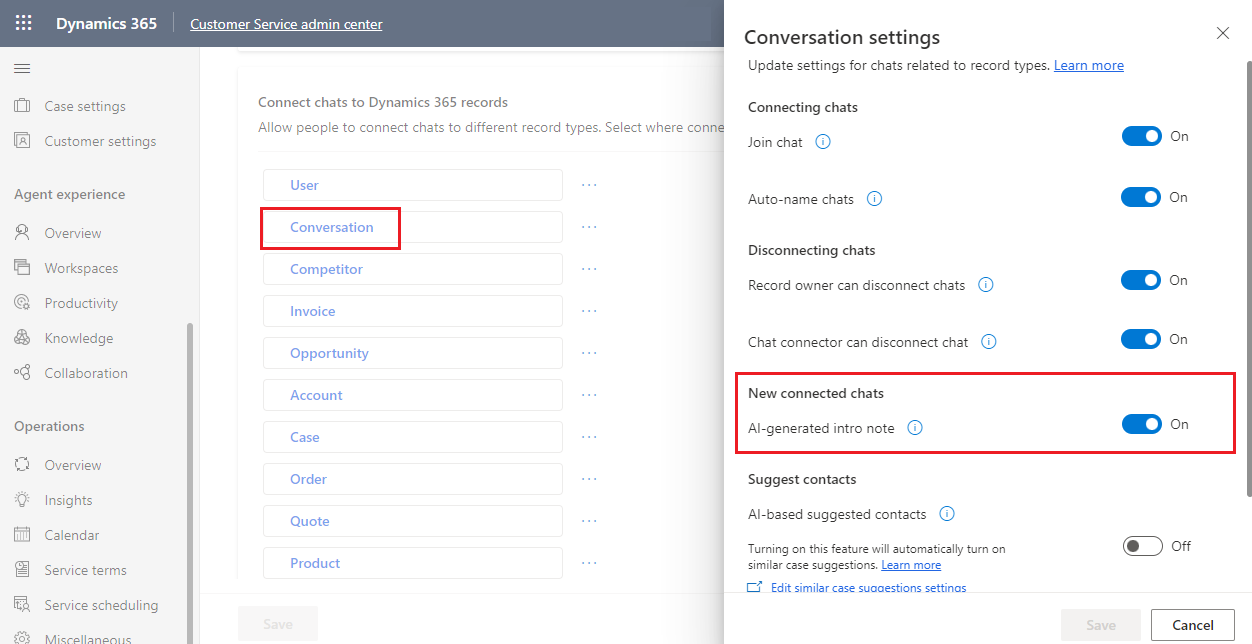
相关信息
在 Teams 中查看和共享 AI 生成的对话摘要
Copilot Service 工作区概述
Customer Service 的区域可用性和服务限制